Mikä on näytön näppäimistö ja miten se sisällytetään Windowsiin

- 4366
- 1285
- Darryl Hammes MD
Fyysisen näppäimistön lisäksi, joka on rakennettu kannettavaan tietokoneeseen tai on kytketty erikseen tietokoneeseen USB: n tai erityisen portin kautta, on myös virtuaalinen näppäimistö.
Tulo sen läpi suoritetaan hiirellä. Jos tämä on kosketusohjausnäyttö, niin silti sormet tai kynä.

Käyttäjät, jotka tarvitsevat tällaista mahdollisuutta, voivat helposti oppia avaamaan sen eri tavoin. Voit jopa luoda pikakuvakkeen ja oppia kuinka käynnistät näytön näppäimistön nopeasti kuumien avaimien avulla.
Sijainti
Etsi hakemistoa virtuaalisella näppäimistöllä Windows -käyttöjärjestelmän eri versioista ei tarvitse olla pitkään. Kehittäjät eivät erityisesti piilottaneet sitä. Siksi se riittää löytämään "erityismahdollisuuksien keskus".
Ero on vain eri käyttöjärjestelmien rajapinnan suunnittelussa.
Jos Windows 7 tai Windows 8 on asennettu käyttäjän tietokoneeseen, sinun on avattava osa "erityisjuhlat". Voit tehdä tämän napsauttamalla vain "Käynnistä" -painiketta, avaa ohjauspaneeli näyttämällä kaikki siellä olevat elementit. Seurauksena on, että tämä "keskus" näytetään, missä on virtuaalinen näppäimistö muiden vaihtoehtojen joukossa.
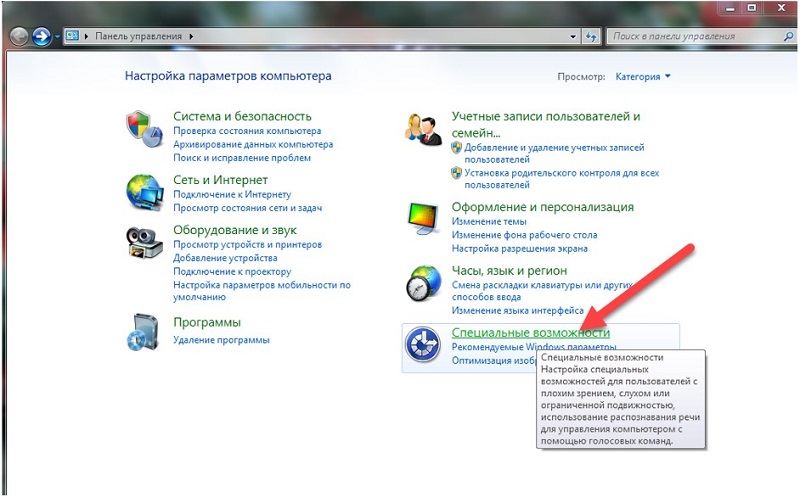
Mitä tulee Windows 10: n uusimpaan versioon, sinun tulee myös avata aloitus ja siirry "parametrit" -osioon. Erityiset ominaisuudet näytetään täällä, mukaan lukien haluttu näppäimistö. Riittää siirtämään liukusäädin "päällä" -asentoon ja valmiiksi.
Sisällyttämismenetelmät
Nyt kysymykseen siitä, kuinka näytön näppäimistön toiminto voidaan ottaa käyttöön eri versioiden ikkunoissa. On monia tapoja. Tämän avulla voit valita tarkalleen vaihtoehdon, joka pitää enemmän ja sopii jokaiselle tietylle käyttäjälle.
Voit ottaa käyttöön vaihtoehdon, jonka seurauksena Windows 10: n näppäimistö ja käyttöjärjestelmän aikaisemmat painokset näkyvät, voit käyttää seuraavia menetelmiä:
- tavallinen tapa;
- OSK -tiimin kautta;
- Hakupalvelun käyttäminen;
- etiketin kautta;
- kuumat avaimet.
Näytöllä näkyvällä järjestelmän näppäimistöllä on vaihtoehtoisia ratkaisuja. Mutta heistä vähän myöhemmin.
Tavanomainen tapa
Aluksi, kuinka virtuaalijärjestelmän näppäimistö sallitaan käyttämällä vakiona, mutta ei nopeinta tapaa.
Itse asiassa tämä on päämenetelmä. Mutta itse prosessin keston vuoksi kaikki käyttäjät eivät päätä käyttää sitä. Varsinkin kun näytön näppäimistö on käynnistettävä säännöllisesti. Mutta tiedät kuinka avata se tavallisella tavalla, tarvitset. Tämä vaatii:
- Napsauta "Käynnistä";
- Seuraavaksi siirry välilehteen "kaikki ohjelmat";
- sitten "vakiona";
- Sen jälkeen temaattisessa osassa "erityiset mahdollisuudet";
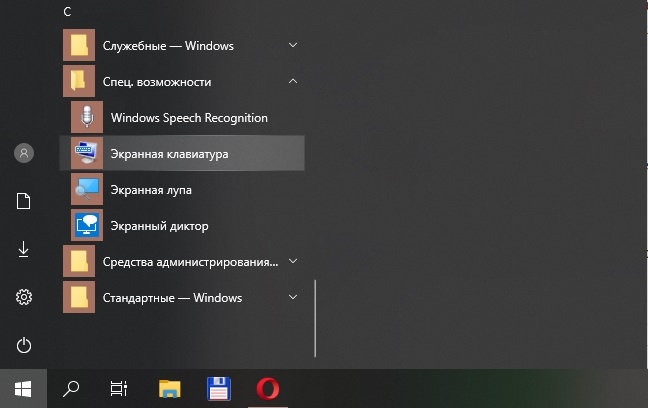
- ja valitse näppäimistö avautuvassa luettelossa.
Tällaisella yksinkertaisella tavalla voit kytkeä tietokoneen päälle tai kannettavan tietokoneen päälle tarvittavan näppäimistön.
OSK -tiimi
Nyt vaihtoehtoisiin vaihtoehtoihin, joita käytetään vakiomenetelmän lisäksi. Jos et tiedä kuinka kytkeä tietokoneen virtuaalisen näytön näppäimistö päälle suhteellisen nopeasti, käytä erityistä tiimiä.
Täällä sinun on suoritettava kirjaimellisesti muutama vaihe:
- paina näppäinten ja R: n yhdistelmää;
- Odota ikkunan "suoritus" avaamista;
- Rekisteröidy kentällä OSK -komento;
- paina noin.
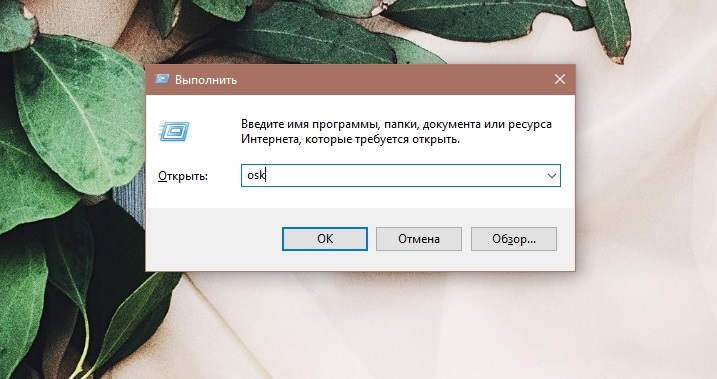
Melko helppo tapa näyttää haluttu virtuaalinen näppäimistö tietokoneen tai kannettavan tietokoneen näytöllä.
Asia on, että OSK salataan kuten näytön näppäimistöllä. Tämä on vakioryhmä kaikille Windows -versioille. Lisäksi tämä on kaukana viimeisestä vaihtoehdosta, kuinka näyttää tarvittava virtuaalinen näppäimistö tietokoneen laitteen näytöllä.
Hakupalvelu
Upea vaihtoehto, jolla voidaan helposti aiheuttaa virtuaalisen näytön näppäimistö Windows -käyttöjärjestelmän eri versioissa, mukaan lukien Windows 10 ja on jo lopettanut Windows 7 -päivitysten vastaanottamisen. Lisäksi menetelmä näyttää ilmeisimmästä. Mutta jostain syystä monet käyttäjät unohtavat, että käyttöjärjestelmissä on sisäänrakennettu haku tiedostoille, ohjelmille, sovelluksille ja muille komponenteille.
Riittää, kun avaat halutun näytön näppäimistön Windows 7: ssä tai suositun käyttöjärjestelmän toisessa versiossa: tarpeeksi:
- Avaa "Käynnistä" -valikko;
- Löydä hakulinja alaosasta;

- Aloita sanan näytön esittely;
- Odota hakutulosten ulkonäköä;

- Ehdotettujen työkalujen joukossa aloita tarvittavat.
Se vie kaiken kirjaimellisesti muutama sekunti. Ja kaikki, virtuaalinen laite tietojen syöttämiseen silmien eteen. Voimme varmasti sanoa, että nämä ovat yksi ja nopein tapa tuoda näytön näppäimistö työpöydällesi tai kannettavalle tietokoneellesi. Mutta jälleen kerran, ei viimeinen.
Tehtäväpalkki
Jos joudut tuomaan virtuaalinen näytön näppäimistö työpöydälle, ja sinun on käytettävä työkalua hyvin usein, erityisen pikakuvakkeen luominen tehtäväpalkissa voi olla erinomainen ratkaisu.
Menetelmä on jälleen erittäin yksinkertainen. Etu on, että asetuksen jälkeen vastaava työkalu näkyy aina näytön alareunassa olevassa tehtäväpalkissa. Tarpeeksi napsauttaa sitä, ja työkalu avataan.
Todella kätevä vaihtoehto. Jotta voit käynnistää näytön näppäimistön tehtäväpalkin läpi milloin tahansa, sinun on tehtävä seuraavat:
- Avaa kansio "Käynnistä" -valikon kautta erityisominaisuuksilla;
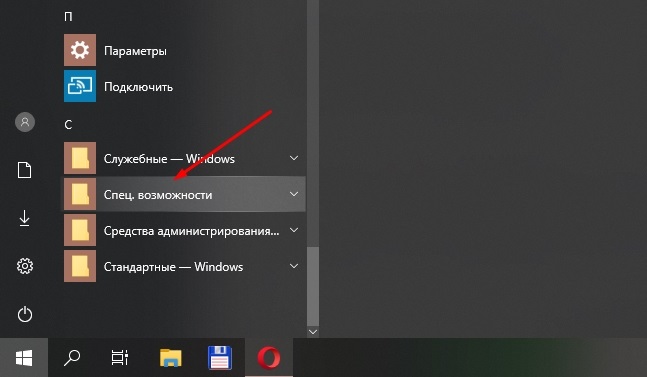
- tai käytä hakupalkkia;
- Löydä virtuaalisen näppäimistön työkalun vastaava etiketti;
- Napsauta sitä oikealla painikkeella;
- Valitse kontekstivalikosta korjaustoiminto tehtäväpalkista;
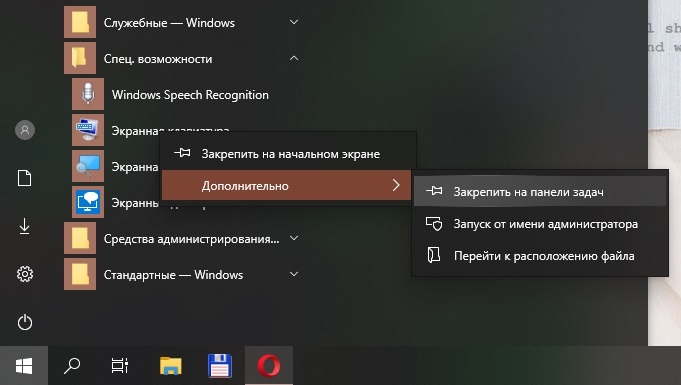
- Lisäksi se voidaan korjata myös "Käynnistä" -valikossa.
Tämä kiihdyttää merkittävästi funktion käynnistämistä. Lisäksi riittää suorittamaan tällainen menettely kerran, ja tulevaisuudessa avata aloitus ja etsiä kansioita erityisominaisuuksilla tämän etiketin ei tarvitse. Kaikki on jo työpöydälläsi ja avautuu kirjaimellisesti napsautuksesta.
Monet, joiden on otettava käyttöön virtuaalisen näytön näppäimistö tietokoneissa Windows 8: lla ja Windows 7.
Tarra työpöydällä
Jos tällaista tarvetta on, voit määrittää näytön näppäimistön rakennettuna -inisillä niin, että se alkaa käyttää pikakuvaketta suoraan työpöydällä.
Tässäkin sinun on suoritettava useita menettelytapoja. Mutta sitten vain napsauttaa etikettiä, ja kaikki toimii. Aika on tallennettu merkittävästi verrattuna etiketin käynnistämiseen aloitusvalikossa ja kansiossa erityisominaisuuksilla.
Koska tiedät jo, kuinka löytää tarvittava näytön virtuaalinen näppäimistö tietokoneeltasi, ei ole vaikeaa tehdä pikakuvaketta.
Täällä sinun on suoritettava useita johdonmukaisia toimintoja:
- Etsimisen tai "aloita" työkalun päätarran löytäminen;
- Napsauta sitä oikealla painikkeella;
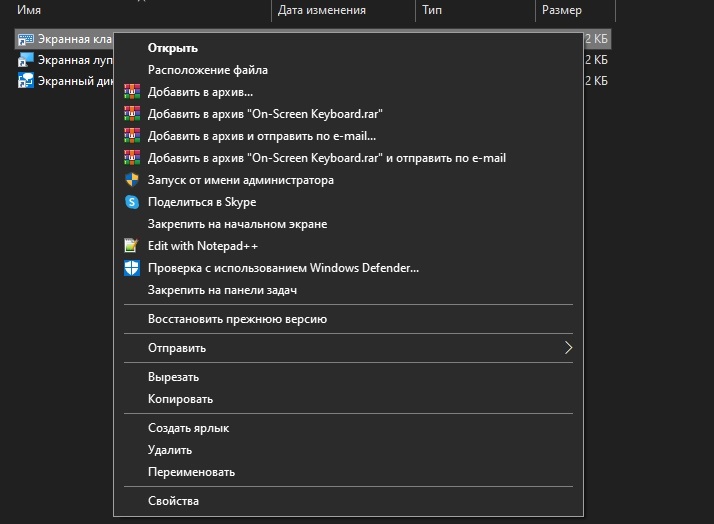
- Paina "Ominaisuudet" -painiketta avatussa kontekstivalikossa;
- Siirry "Label" -välilehteen ikkunassa, joka avattiin;
- Kopioi kaikki sisältö sarakkeesta "objekti";
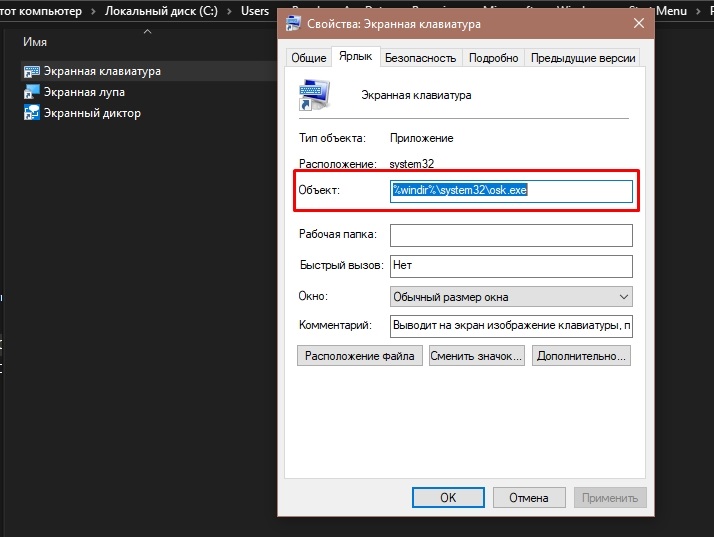
- Paina näyttöä oikealla painikkeella missä tahansa työpöydän vapaassa paikassa;
- Valitse kontekstivalikosta vaihtoehto "Label";
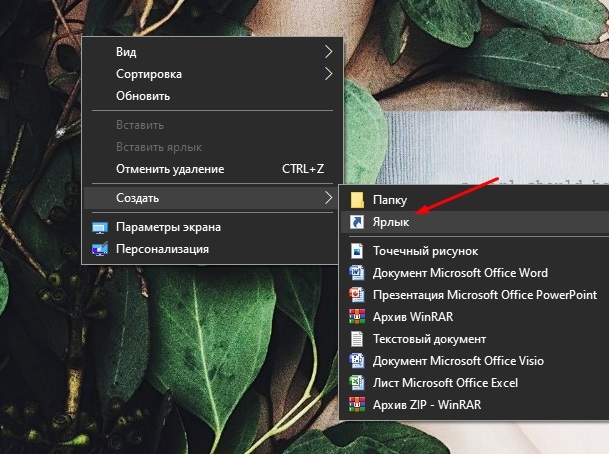
- Aseta kopioidut arvot objektin sijainnin kanssa työkalun etiketin ominaisuuksista;

- paina näppäintä "seuraava";
- keksiä sopiva ja kätevä nimi uudelle pikakuvakkeelle tai määrää vain ”näytön näppäimistö”;
- Napsauta "Valmis" -painiketta.
Kaikki, nyt etiketti, kun virtuaalinen näppäimistö avautuu automaattisesti, sijaitsee työpöydälläsi.
Putket
Voit parantaa hieman enemmän, edellisessä vaiheessa luotu etiketti. Nimittäin opettamalla häntä avaamaan yksinkertaisesti painamalla tiettyjen avaimien yhdistelmää. Tämä vaihtoehto sopii vielä joillekin käyttäjille kuin tavallinen kaksoisnapsautus tarraan.
Jotta työkalu alkaa painamalla tavallisen näppäimistön painikkeiden yhdistelmää, sinun on tehtävä seuraavat:
- Napsauta luotua pikakuvaketta oikealla painikkeella;
- Valitse ominaisuusvalikko;
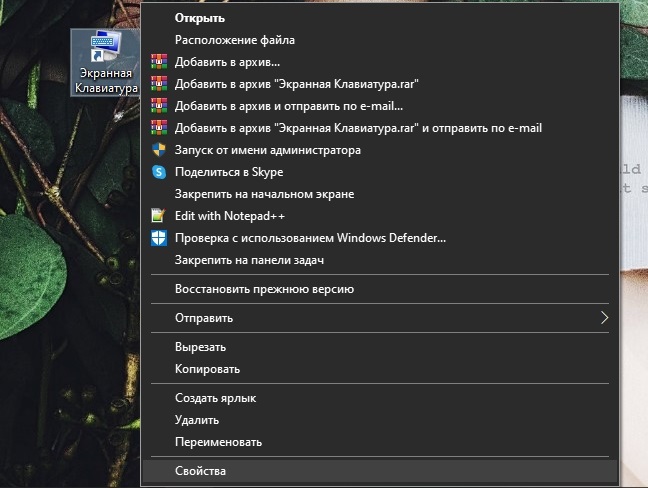
- avaa osa nopealla pääsyasetuksilla;
- Täällä pitäisi olla vakioarvo "ei";
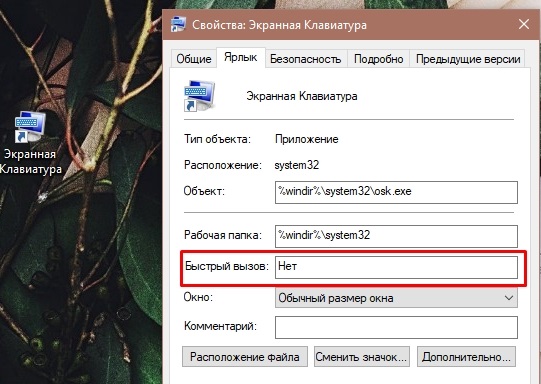
- Paina tätä osaa ja ilmoita haluttu yhdistelmä;
- Tallenna tehdyt muutokset.
Tämän vaihtoehdon avulla käytetään 3 painikkeita. Ensimmäiset kaksi ovat aina vakiona, eikä se toimi niiden muuttamiseksi. Tämä on Ctrl ja ALT. Ja käyttäjä valitsee kolmannen painikkeen harkinnan mukaan. Tärkeintä on, että se ei leikkaa muiden kuumien avaimien toimintoja.
Erikseen on syytä kertoa Windows 10: n tapauksessa kuumista avaimista. Windows -käyttöjärjestelmien aiemmat versiot eivät toimittaneet vakioyhdistelmiä, jotka on asetettu käyttöjärjestelmän tasolle. Siksi käyttäjän oli määritettävä itsenäisesti automaattinen lähetysmenetelmä painamalla tiettyjä painikkeita.
Mutta päivitetyn Windows 10: n version tulossa vakionäppäimet ilmestyivät. Tämä on yhdistelmä Win, CTRL -painikkeista ja O. Painamalla heitä samaan aikaan, fyysisen näppäimistön virtuaalinen analogi ilmestyy työpöydälle. Ja saman yhdistelmän toiminta ja se on irrotettu.
Työkalun sammuttaminen
Ei myöskään ole tarpeetonta selventää, kuinka näytön näppäimistö käytöstä voidaan poistaa käytöstä Windows 7: n ja muiden suositun käyttöjärjestelmän versioiden tapauksessa.
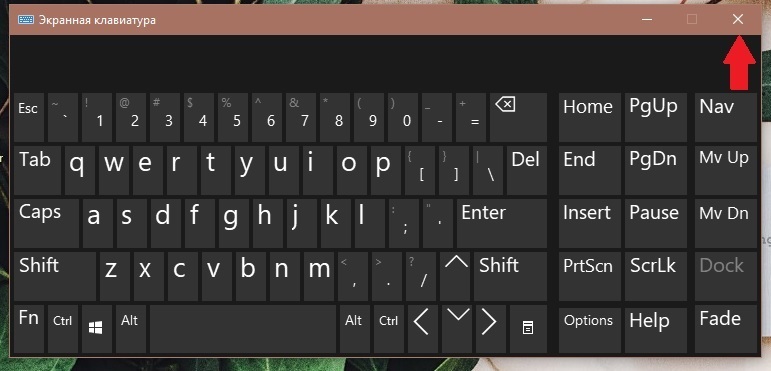
Täällä ei ole mitään monimutkaista. Menettely vie kirjaimellisesti sekunnin ja vaatii käyttäjän pääsyn vain hiireen.
Jos jostain syystä et tiedä kuinka poistaa näytön näppäimistö työpöydältä, niin riittää painamaan ristiä virtuaalisen työkalun oikeassa yläkulmassa. Ja siinä se on.
Vaihtoehtoiset työkalut
Käyttäjä ei pidä myös siitä syystä tai toisesta syystä tavanomaisen virtuaalisen syöttötyökalun suunnittelusta tai muista ominaisuuksista, joita ehdotetaan yhdessä Windows -käyttöjärjestelmän kanssa.
Ei ole mitään vikaa. On luonnollista, että käyttäjä pyrkii huippuosaamiseen ja valitsee hänelle sopivan vaihtoehdon.
Vaihtoehto tavanomaiselle näppäimistölle, joka näytetään tietokoneissa ja kannettavissa tietokoneissa, jotka loppuu Windowsin eri versioista. Nämä ovat kaikenlaisia kolmannen osapuolen ohjelmia.
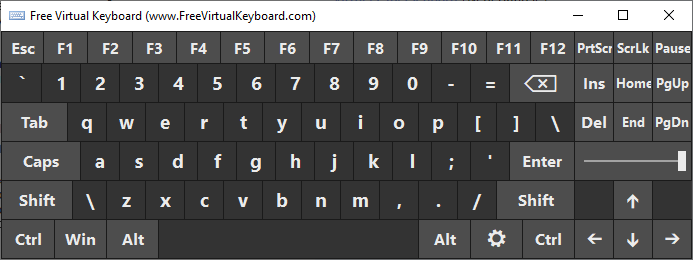
Nämä sisältävät:
- Ilmainen virtuaalinen näppäimistö.
- Mukavuus näytön näppäimistöllä.
- Allcalc jne.
Ohjelmistovaihtoehdot, jotka luovat fyysisen näppäimistön analogin suoraan näytön näytölle, on enemmän kuin tarpeeksi.
Samanaikaisesti kaikki ohjelmat eroavat toisistaan toiminnallisuudestaan, suunnittelustaan, saatavissa olevista asetuksista ja mukauttamismenetelmistä.
Kannettavien tietokoneiden ja tietokoneille tarjotaan Windowsin ohjauksessa, maksettuja ja ilmaisia versioita. Ja tässä joillakin käyttäjillä on täysin looginen kysymys siitä, kuka haluaa maksaa rahaa virtuaalisesta näppäimistöstä. Lisäksi ei usein ole pienin. Sama mukavuus onscren -ohjelma ensimmäisessä kokeilukäytössä on ilmainen. Ja jo koeajan lopussa joudut maksamaan 1 500 ruplaa hakemuksesta.
Jokainen käyttäjä itse päättää mitä ja miten häntä käytetään. Näytönäppäimistöä voidaan tarvita useista syistä. Ja jos tällaista tarvetta on, sinun on tiedettävä, missä vastaava toiminto on ja miten se käynnistetään tietokoneellasi tai kannettavalla tietokoneellasi Windows -sarjan yhden käyttöjärjestelmän hallinnassa.
Tilaa, kommentoi, kysy kysymyksiä ja älä unohda puhua projektistamme ystävillesi!
- « Merkkien lukumäärän määrittäminen asiakirjassa Microsoft Word
- Kuinka yhdistää tulostin Wi-Fi-Ruterin ja muiden menetelmien avulla »

